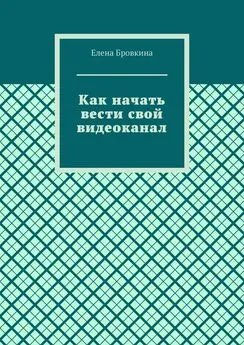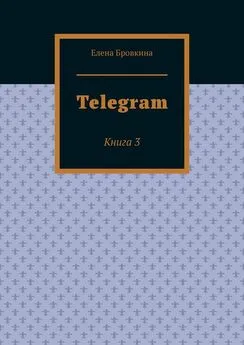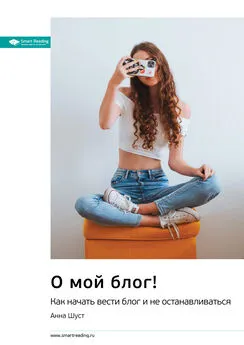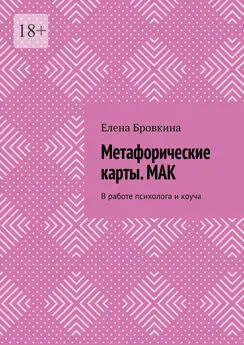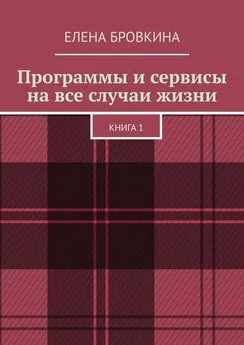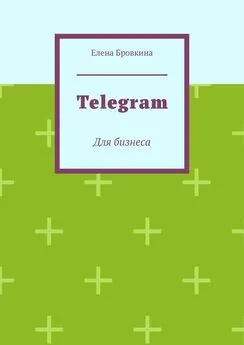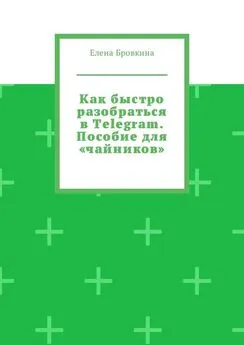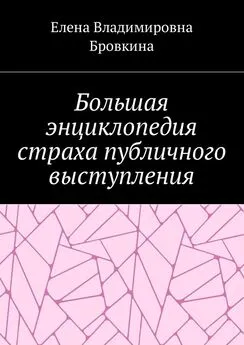Елена Бровкина - Как начать вести свой видеоканал
- Название:Как начать вести свой видеоканал
- Автор:
- Жанр:
- Издательство:неизвестно
- Год:неизвестен
- ISBN:9785005639226
- Рейтинг:
- Избранное:Добавить в избранное
-
Отзывы:
-
Ваша оценка:
Елена Бровкина - Как начать вести свой видеоканал краткое содержание
Как начать вести свой видеоканал - читать онлайн бесплатно ознакомительный отрывок
Интервал:
Закладка:
Button Click – второе.
Нас интересует Destination URL – страница на которую мы попадаем. Кликаем на нее.
Попадаем вот на такую страничку:
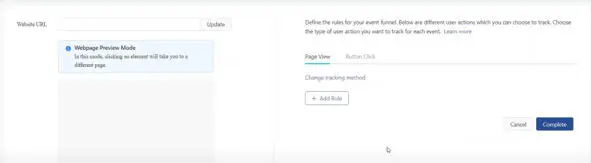
Здесь можно выбрать:
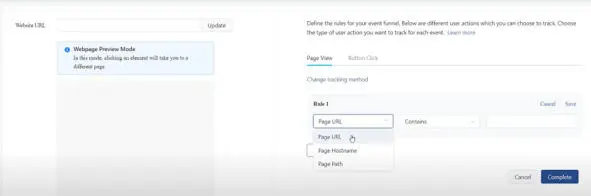
Hostname – путь или конкретный URL.
Содержит:
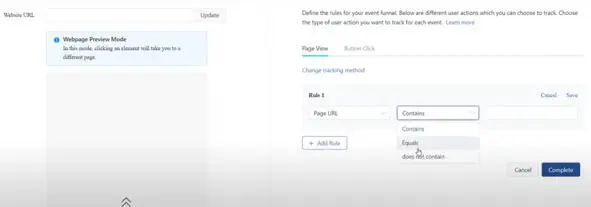
Полностью совпадают или содержит.
Вставляем страничку и кликаем Save (сохранить):
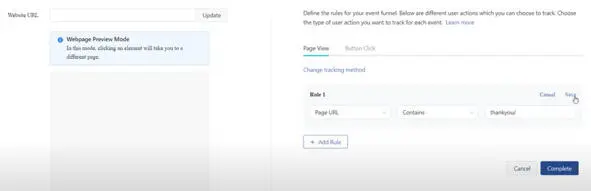
Второе – это клик на кнопку:
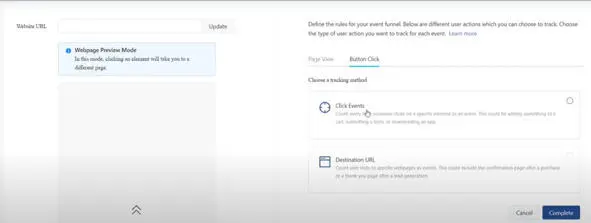
Нас интересует Click Events.
Здесь можно прописать можно прописать правила самостоятельно,
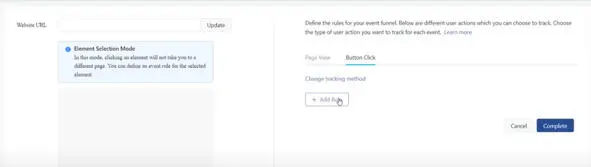
для этого изучить как это делать или вот сюда:
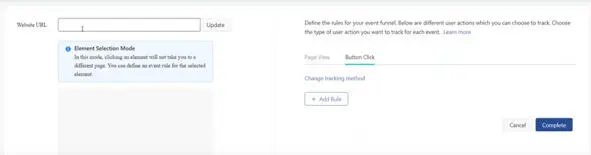
добавить страницу, где у вас должен фиксировать клик на кнопку и выбрать конкретный элемент.
Кликаем Update:
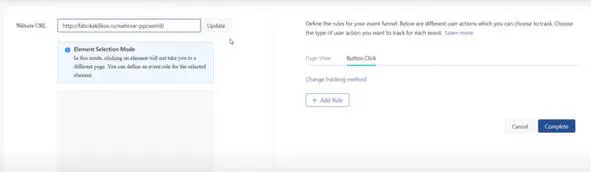
Если у вас будет адрес http, то окно предпросмотра не будет, только https.
Если http, то нужно кликнуть вот сюда:
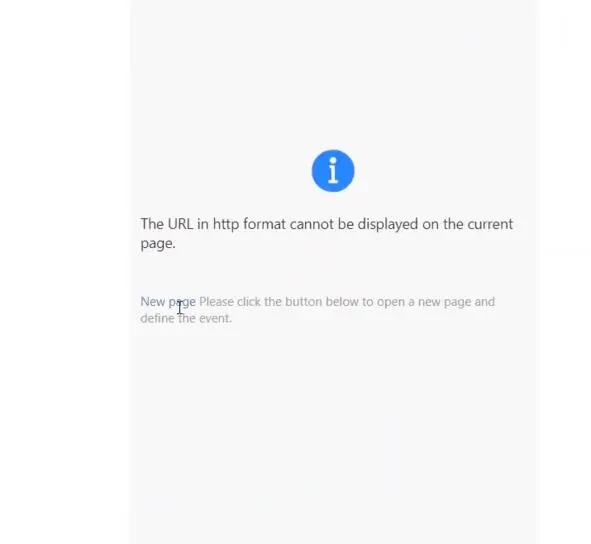
У вас все подрузится и выбрать нужный элемент.
Кликаем по нужной кнопке:
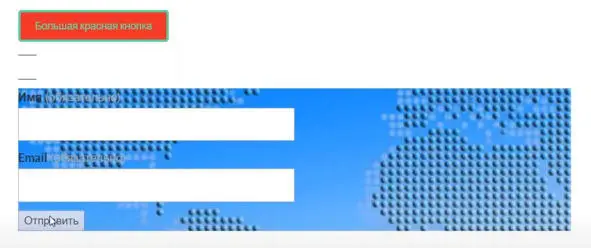
Кликаем Save:
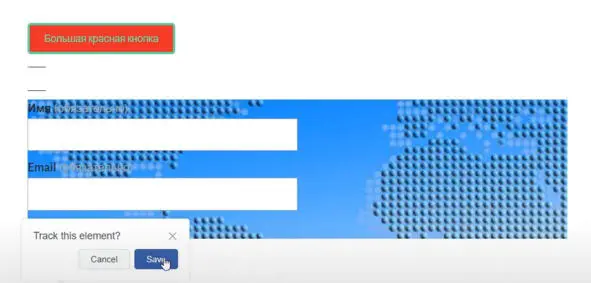
И смотрим все ли корректно:
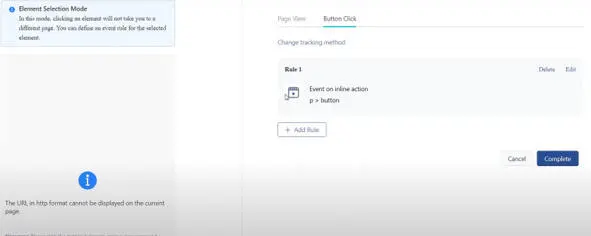
Здесь все нормально. Кликаем Complete.
И нас перекидывает в созданный пиксель:
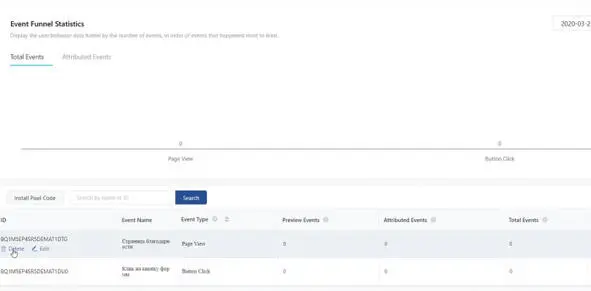
Сверху будут отображены события, внизу в табличном виде.Если хотите что – то удалить кликаем Delete, а отредактировать Edit.
Попадаете сюда и кликаем на верху Edit:
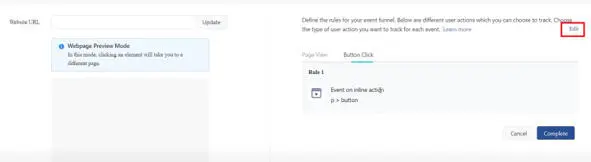
Добавляете еще:
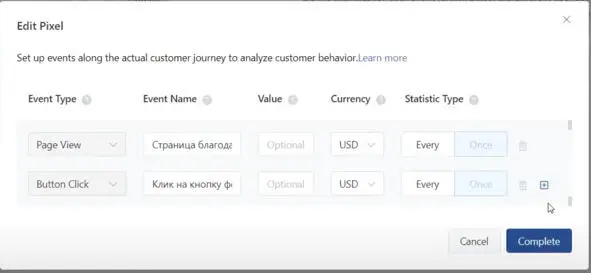
Заходим на сайт обновляем страницу и с помощью Pixel Helper смотрим:
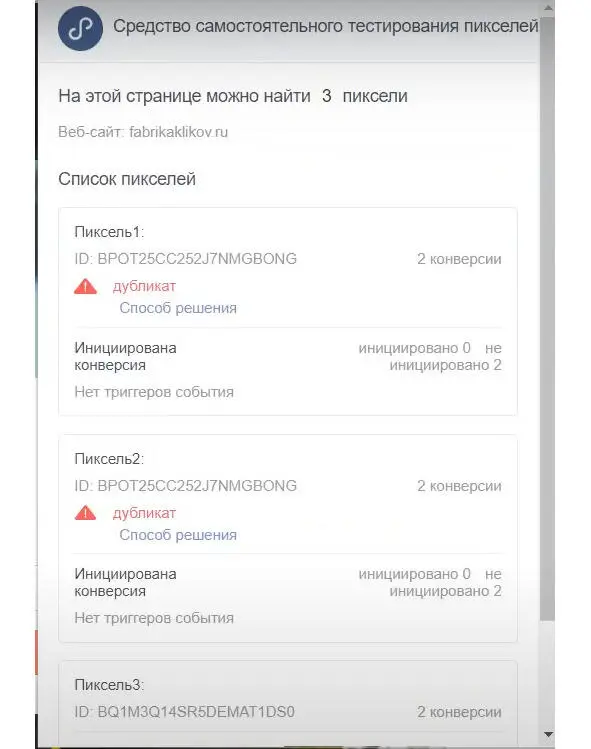
У нас должны появится еще 2 конверсии.
Когда на сайте кликнет кнопку, то здесь сработает событие.
Все работает:
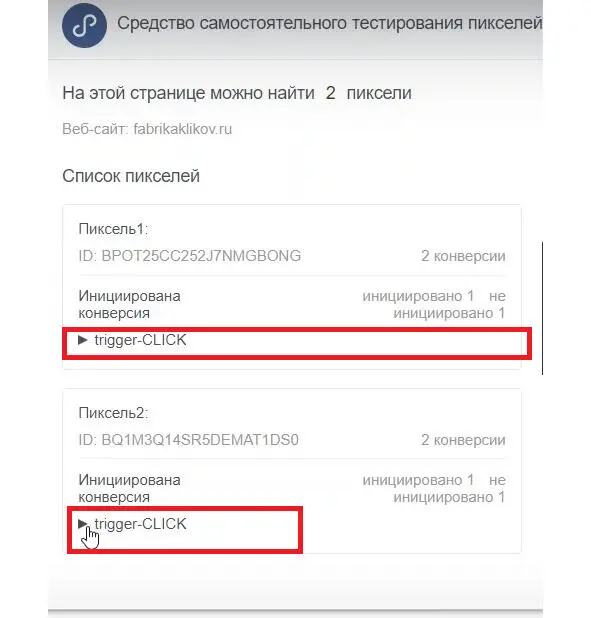
Заходим на страницу Благодарности и смотрим, тоже сработало.
Создание аудиторий в TikTok Ads
Заходим в Библиотеку и кликаем Audience:
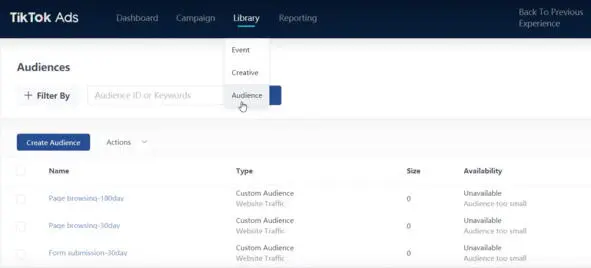
Очень важно!!!! Чем раньше вы установите пиксель на свой сайт и начнете собирать cookies тех пользователей, которые на сайт приходят, тем раньше Tik Tok соберет для вас минимум 1000 пользователей. Пока тысячи не будет, использовать аудиторию вы не сможете.
Для того чтобы создать новую аудиторию нужно кликнуть на кнопку Create Audience:
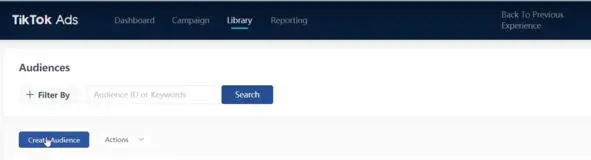
Здесь либо создавать кастомные аудитории, либо look-alike аудитории:
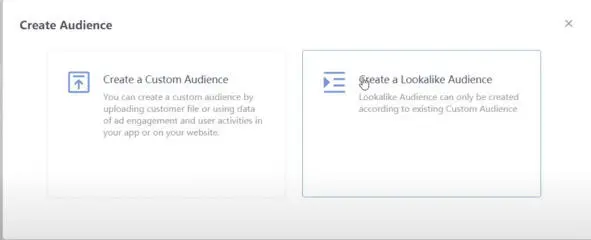
Look-alike пока не трогаем – это аудитории, которые создаются на основе кастомных.
То есть, Tik Tok Ads соберет аудиторию, которая по своему типичному поведению в мобильном приложении Tik Tok похожа на какую-то, который вы создали ранее аудиторию.
Кликаем Create a Custom Audience:
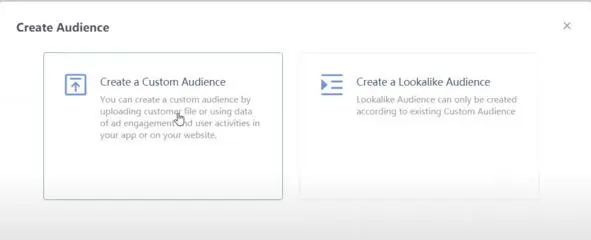
Здесь 4 выбора:
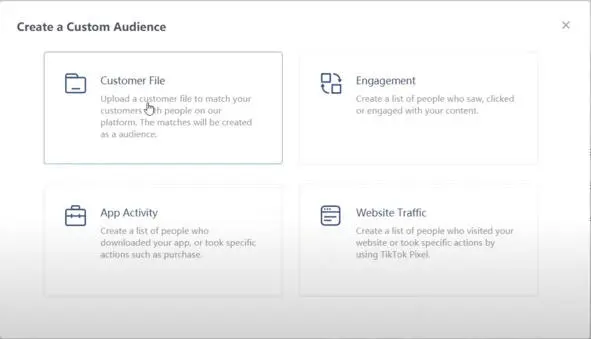
1. Загружать файл. Это файл модификатор мобильных устройств. E – mail и и номера телефонов здесь загрузить нельзя.
2. По App Activity – это те, кто загружал, взаимодействовал либо делал покупки в вашем мобильном приложении. Это тоже про мобильные приложения.
3. Engagement – это те, кто взаимодействовал с вашим рекламным объявлением.
4. Website Traffic на основе пикселей тех событий, которые вы создавали.
Если выбрать Engagement:
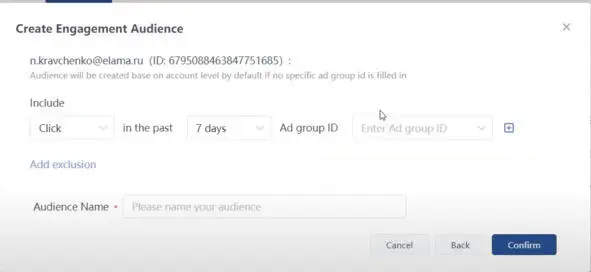
Здесь можно выбирать:
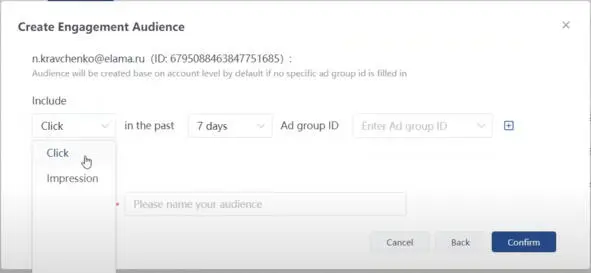
либо те кто кликал, либо те кто видел.
И максимум до 180 дней:
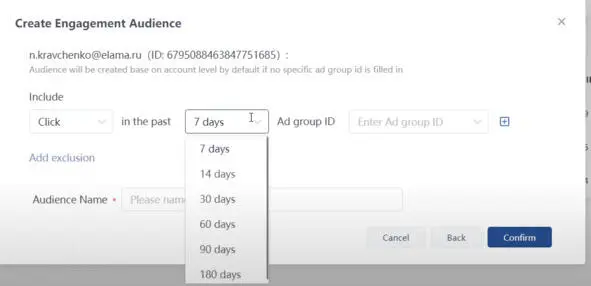
можно здесь еще задавать либо конкретные от группы, либо если вы зададите ничего, то вы будете собирать аудиторию аудиторию со всех ваших запущенных рекламных объявлений.
Кроме того, здесь можно добавить что-то еще:
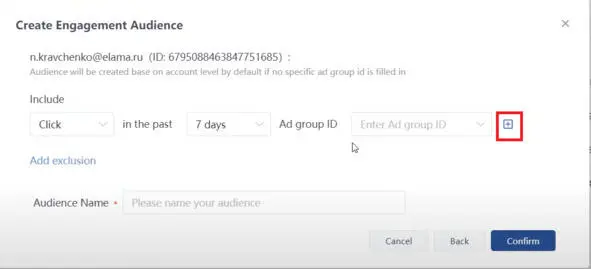
По оператору или, например, те кто кликал за последние 7 дней в этом объявлении, или те кто кликнул за последние 7 дней в этом объявлении. И тех и других.
Можно исключать, например, сделать так, тех кто видел рекламные объявления за последние 7 дней, но не кликал по этим рекламным объявлениям и добавить какие-нибудь эд группы.
Читать дальшеИнтервал:
Закладка: